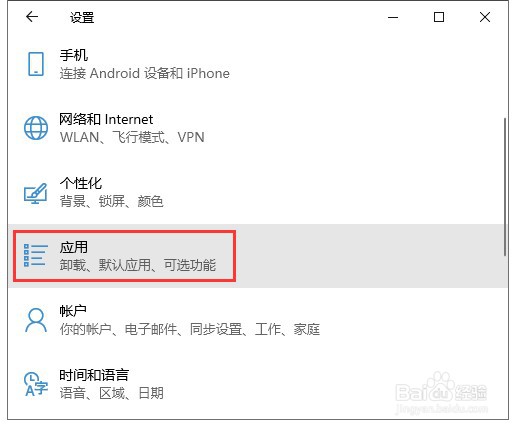电脑浏览器外文显示异常的解决办法
1、在键盘上按下【win+I】调出系统设置窗口,随后在界面中点击【应用】进入,如图。
2、选择【应用和功能】进入。
3、点击【可选功能】选项进入,如图所示。
4、点击其中的【添加功能】进入操作,如图。
5、此时大家可以看到许多未安装的windows系统功能以及文字字体,找到需要的字体进行安装即可,如图。
声明:本网站引用、摘录或转载内容仅供网站访问者交流或参考,不代表本站立场,如存在版权或非法内容,请联系站长删除,联系邮箱:site.kefu@qq.com。
阅读量:88
阅读量:28
阅读量:50
阅读量:81
阅读量:91